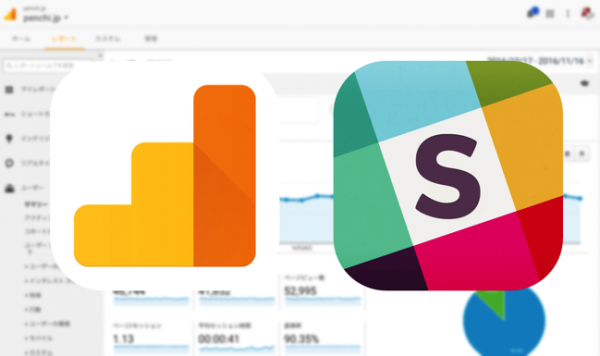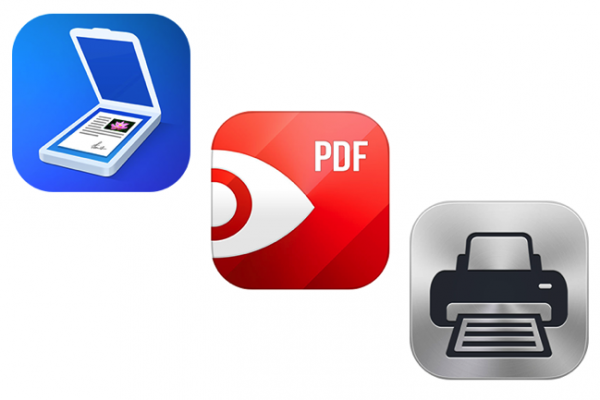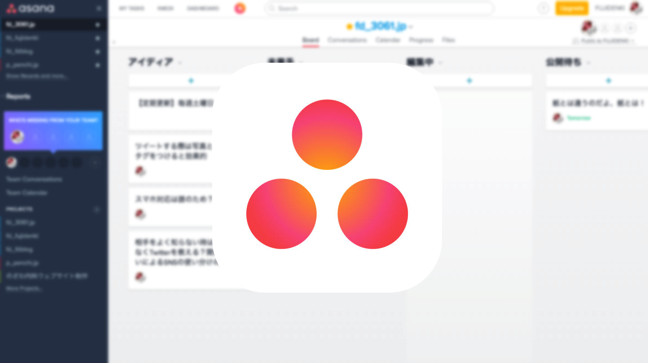
タスク管理ツールのAsanaが、Trello的なカンバン方式のボードを装備した! という情報が入ってきたので、早速使ってみました。
Asanaにボード機能が追加された!
チームでタスク・プロジェクト管理ができるということで人気のAsanaに、Trelloでお馴染みのカンバン方式のボード機能が追加されました。
Asana is the easiest way for teams to track their work · Asana
タスク管理ツールの Asana が Trello の競合となるボード機能を発表
こちらがAsanaのボード機能。
Trelloで設定していたエディトリアル・カレンダーをそっくりAsanaのボードで再現してみました。
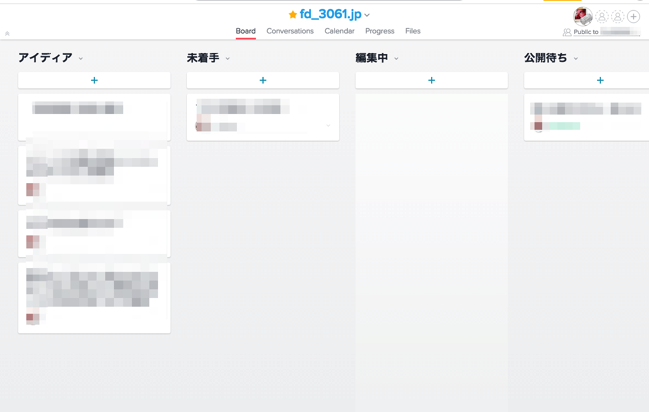
ボードのインターフェイスはTrello同様なので、移行してもサクッと馴染めます。
ボードは、プロジェクトを作成する際に指定します。
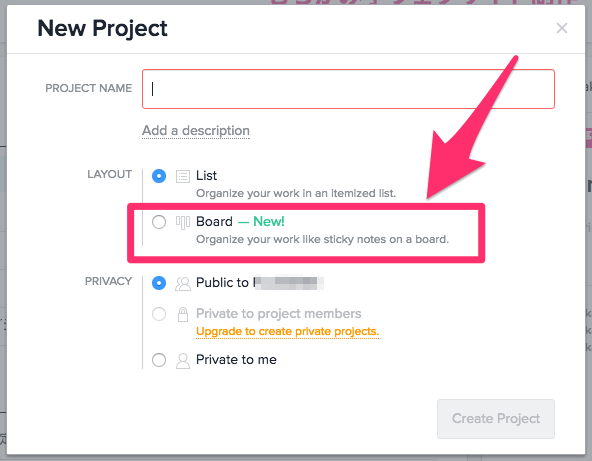
レイアウトで 従来の形式である「List」 と カンバン方式の「Board」 のどちらかを選択します。
一旦作成したプロジェクトのレイアウトを変更することはできないようです。
従来のリストスタイルも当然健在です。
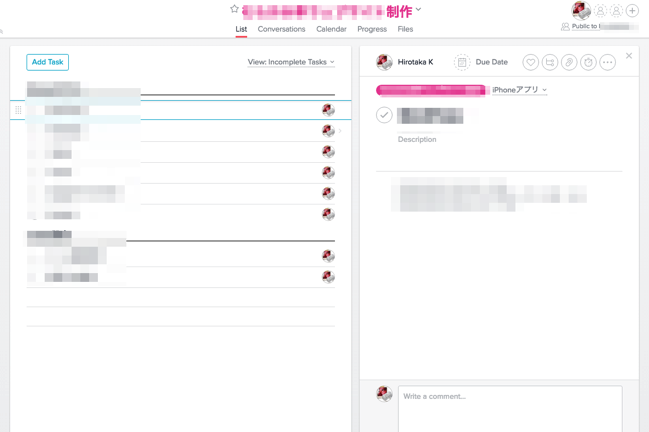
Asana内で用途によって使い分けできるのは便利
リストとボード、2つのスタイルをAsana内で共存させることができるのは便利ですね。
@penchiとしては、Trelloでやっていたエディトリアル・カレンダーをボードで、仕事で設定しているプロジェクトをリストで使えるので、早速Asanaに移行してみました。
ひとつのツールでエディトリアル・カレンダーとプロジェクトの管理ができるのは、なかなか快適です。
AsanaはSlackやGoogleカレンダーなどのサービスとの連携も充実しています。
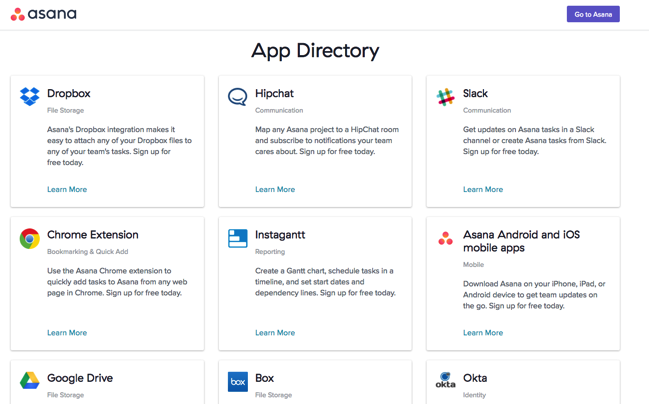
とりあえず、Slackからタスクを送る設定はしましたが、これからGoogleカレンダーの連携などを設定して、便利に使えるようにしていきます。
Slackの有料プランを導入したばかりで、どう拡張していくかを考えていたところだったので、さらに楽しみが増えました。
SlackのEmail連携機能はめっちゃ活用できそうでワクワク! - penchi.jp
こういうシステムつくりが好きな性分なので、ワクワクしますねー。
投稿者プロフィール
-
@penchi
デジタルガジェットとアナログな文具を好むハイブリッドなヤツ。フリーランスのパソコン屋兼ウェブ屋。シンプルでキレイなデザインやプロダクトが好きです。
>>> プロフィール詳細
最新の投稿
 Linux2023/11/16Ubuntu 23.10で変わったこと
Linux2023/11/16Ubuntu 23.10で変わったこと PC2023/11/07万能なWindows 11インストールメディアを作る
PC2023/11/07万能なWindows 11インストールメディアを作る Linux2023/11/03Ubuntuのバージョンアップをする
Linux2023/11/03Ubuntuのバージョンアップをする Linux2023/10/30UbuntuにGitをインストールする
Linux2023/10/30UbuntuにGitをインストールする